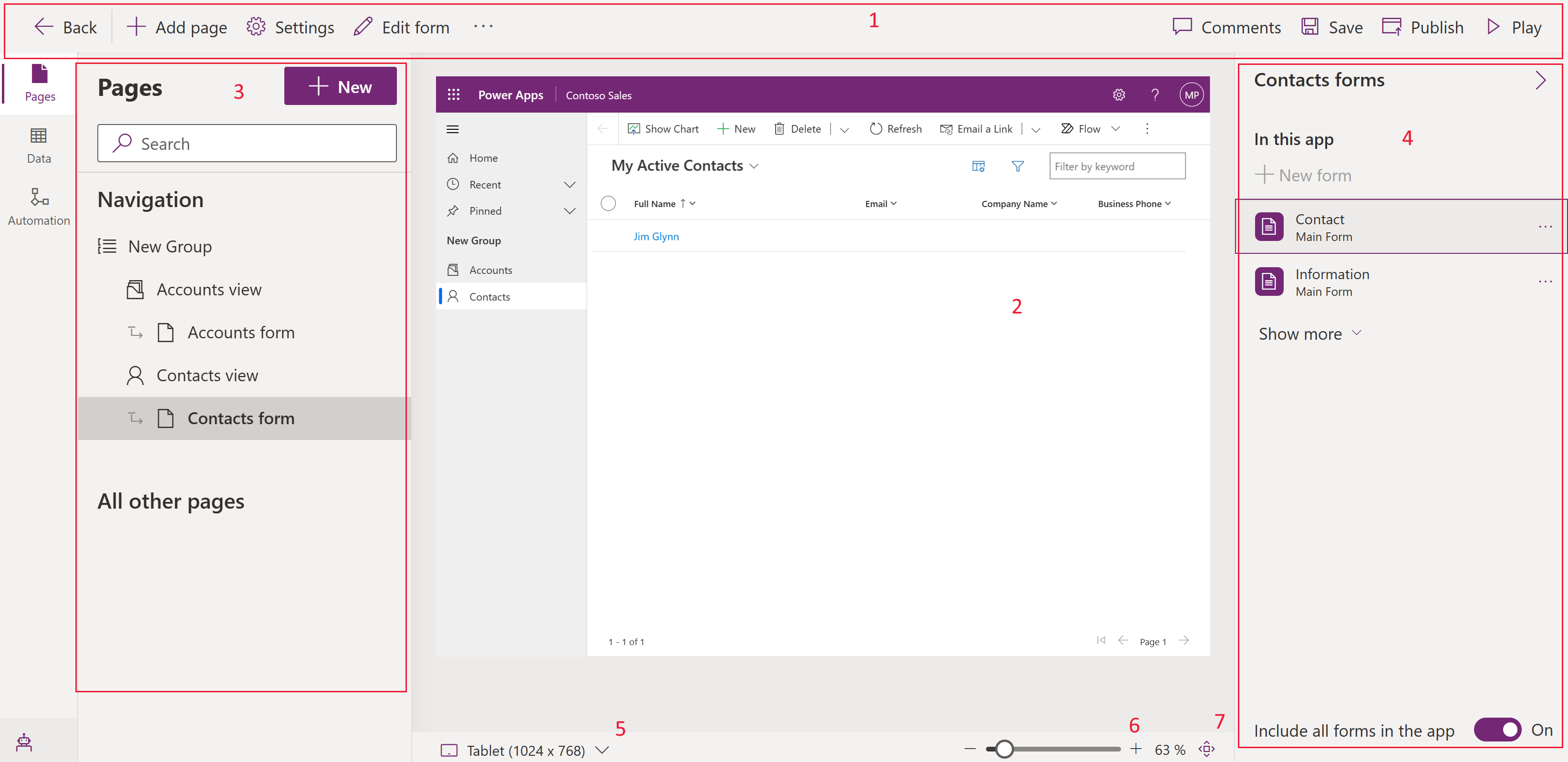Omówienie opartego na modelu Projektanta aplikacji
Projektant aplikacji oparty na modelu zapewnia nowoczesne funkcje tworzenia na podstawie WYSIWYG podczas pracy z aplikacjami opartymi na modelach.
Zmiany w aplikacji natychmiast są odzwierciedlane w podglądzie, dzięki czemu widzisz dokładnie, jak aplikacja będzie wyświetlana dla użytkowników po opublikowaniu.
Interfejs projektanta aplikacji ma następujące obszary:
Pasek poleceń — powoduje wyświetlenie dostępnych akcji:
- Wstecz. Zamyka Projektanta aplikacji oparty na modelu i zwraca Cię do witryny sieci Power Apps Web (make.powerapps.com).
- Dodaj stronę. Tworzy nową stronę, która może zawierać formularze tabel i widoki, pulpity nawigacyjne tabeli lub niestandardową stronę dla aplikacji.
- Ustawienia platformy. Otwiera właściwości aplikacji, takie jak nazwa i opis.
- Edytuj formularz: otwórz projektanta formularzy, aby edytować formularz domyślny wyświetlany w podglądzie aplikacji.
- Komentarze. Dodawanie komentarza do aplikacji. Więcej informacji: Dodawanie komentarzy w projektancie aplikacji opartych na modelu
- Zapisz. Zapisuje aplikację.
- Publikowanie. Udostępnia zmiany innym użytkownikom.
- Odtwórz. Otwiera aplikację w nowej karcie w trybie uruchamiania.
Podgląd aplikacji — Wyświetlane w czasie rzeczywistym podgląd formularza, ukazując jak zobaczą go użytkownicy po opublikowaniu.
Panele – Lewy panel nawigacyjny składa się z następujących obszarów:
- Strony. W sekcji Nawigacja jest wyświetlany układ aplikacji formularzy za pomocą obszarów, grup i podobszarów. Do nawigacji można dodawać lub usuwać grupy i podobszarze. Część Wszystkie pozostałe strony zawiera składniki aplikacji. W tej sekcji można dodawać lub usuwać formularze, widoki i pulpity nawigacyjne dla każdej tabeli.
- Dane. Zawiera widok wszystkich dostępnych tabel używanych obecnie w aplikacji oraz tabel dostępnych w środowisku użytkownika.
- Automatyzacja. Wyświetla przepływy procesów biznesowych, które są częścią tej aplikacji. Do aplikacji możesz dodawać, usuwać lub tworzyć nowe przepływy procesów biznesowych.
Okienko Właściwości — wyświetla właściwości wybranego składnika oraz skojarzone formularze i widoki w wybranej tabeli. Wybranie ikony ołówka lub wielokropka spowoduje otwarcie projektanta widoków lub formularzy.
Przełącznik rozmiaru podglądu — zmiana rozmiaru podglądu formularza pomagająca zobaczyć, jak formularz będzie wyglądał na ekranach o różnych rozmiarach.
Suwak powiększenia — powiększa lub pomniejsza podgląd aplikacji, umożliwiając przyjrzenie się szczegółom.
Dopasuj do ekranu — szybka akcja, aby dopasować podgląd aplikacji do dostępnego rozmiaru ekranu.
Opcje panelu nawigacyjnego
Aby edytować nawigację aplikacji, wybierz ... obok opcji Nawigacja, a następnie wybierz opcję Ustawienia.
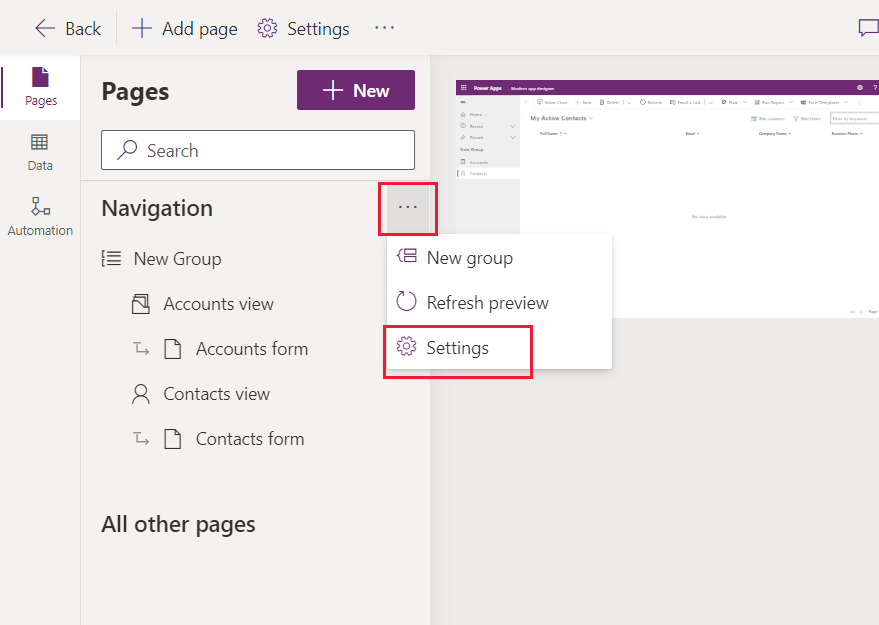 Dostępne są następujące opcje:
Dostępne są następujące opcje:
Pokaż stronę główną. Włączone domyślnie. Gdy jest zaznaczona, wyświetla link Strona główna aplikacji.
Pokaż ostatnio używane. Włączone domyślnie. Po wybraniu wyświetla łącze do ostatnio przeglądanych stron. Wybranie łącza powoduje wyświetlenie wszystkich ostatnio wyświetlanych stron.
Pokaż przypięte. Włączone domyślnie. Gdy ta opcja jest zaznaczona, wyświetla strony, które zostały przypięte. Użytkownicy aplikacji wybierają ikonę pinezki obok rekordu wyświetlanego w obszarze Ostatnie, aby dodać go do przypiętych wierszy.
Włącz grupy zwijane. Wyłączone domyślnie. Po wybraniu tej opcji podobszary wyświetlane w obszarze grup na mapie witryny można rozszerzać lub zwijać.
Włącz obszary. Wyłączone domyślnie. Po wybraniu tej opcji można dodać nowe obszary do aplikacji. W przypadku aplikacji z wieloma obszarami to ustawienie jest domyślnie włączone. Nie można wyłączyć tego ustawienia, jeśli aplikacja ma wiele obszarów.
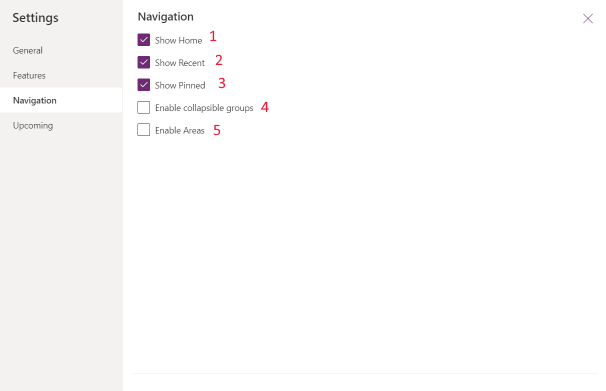
Znane ograniczenie
- Nie można określić adresu URL aplikacji.
Następne kroki
Utwórz aplikację opartą na modelu za pomocą projektanta aplikacji